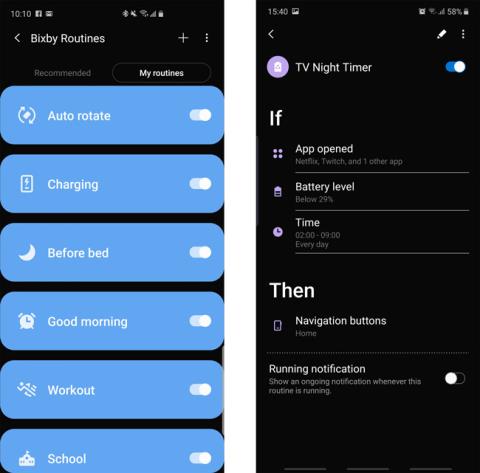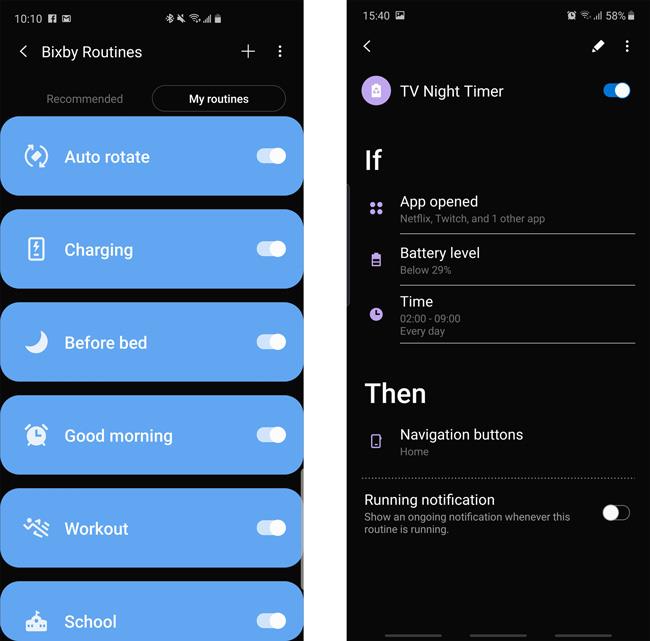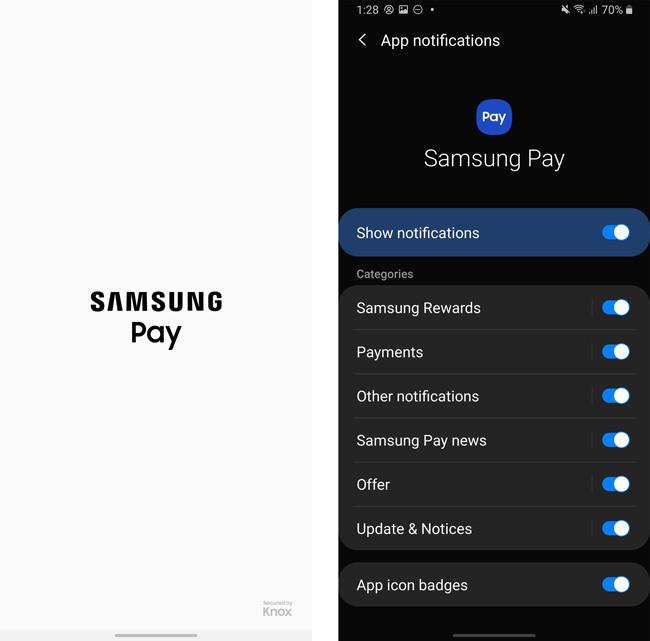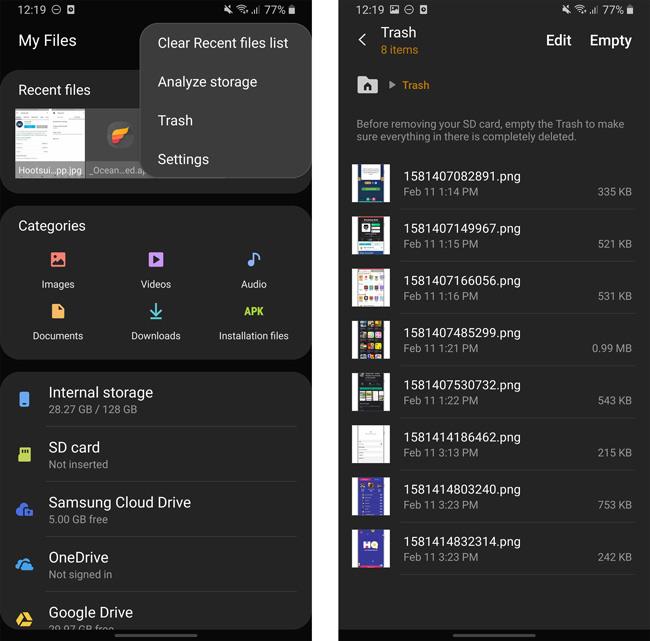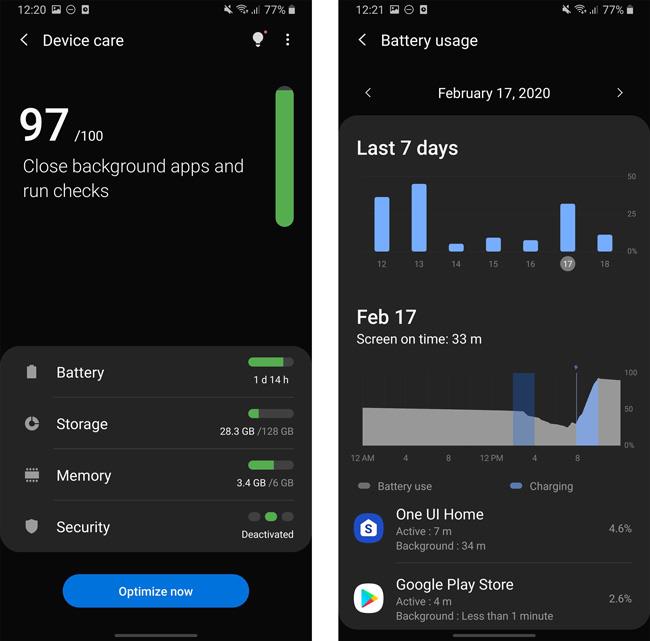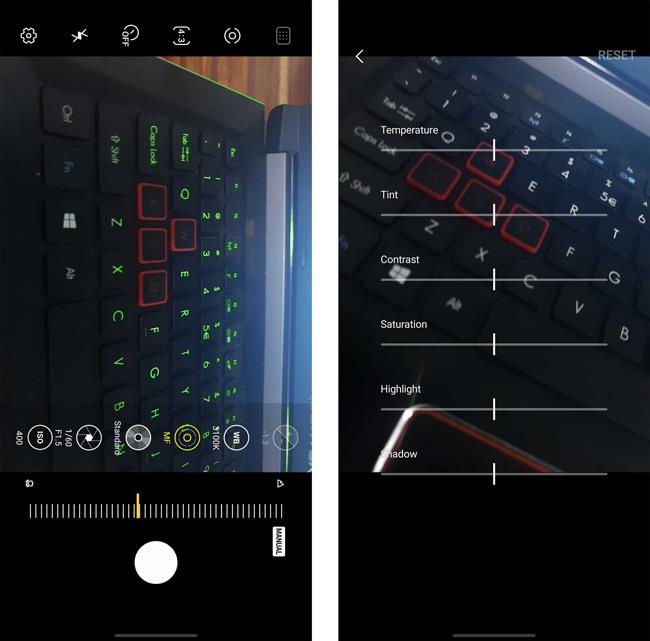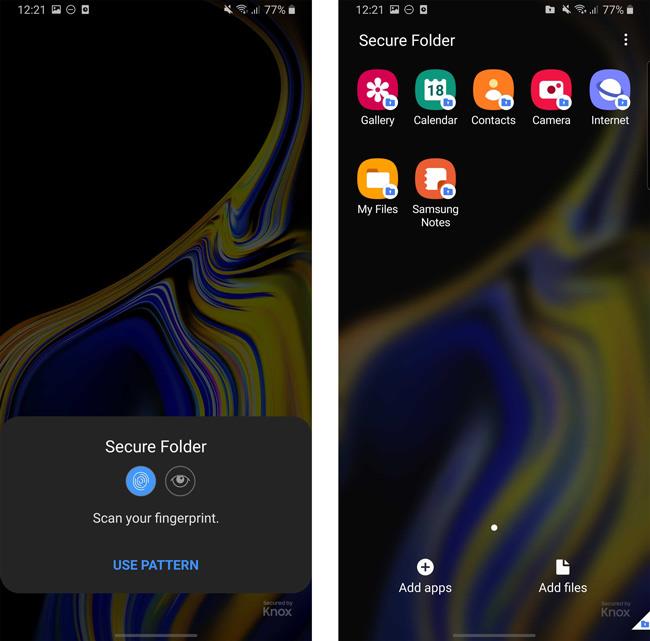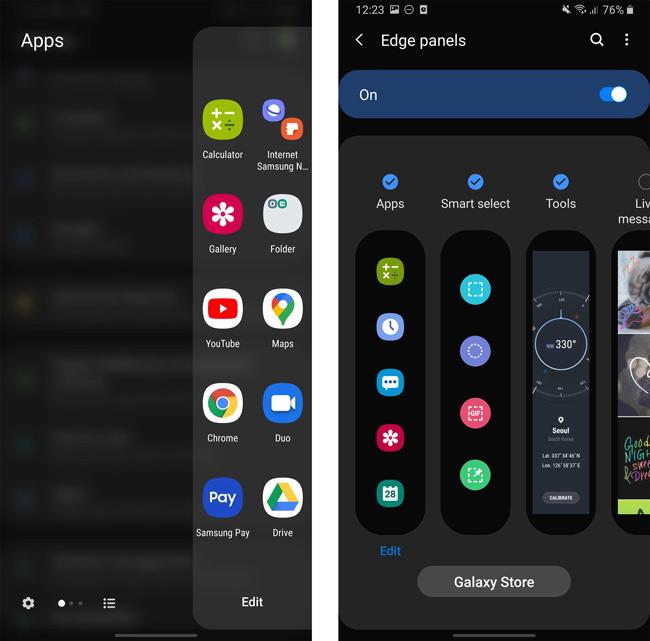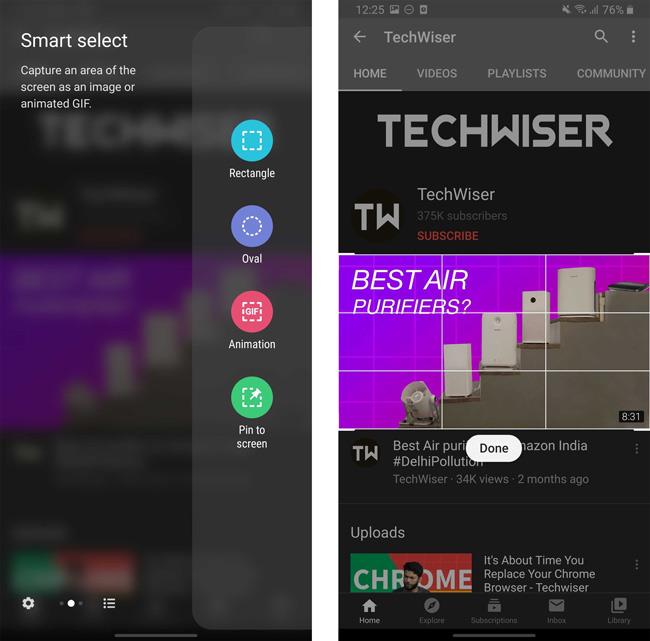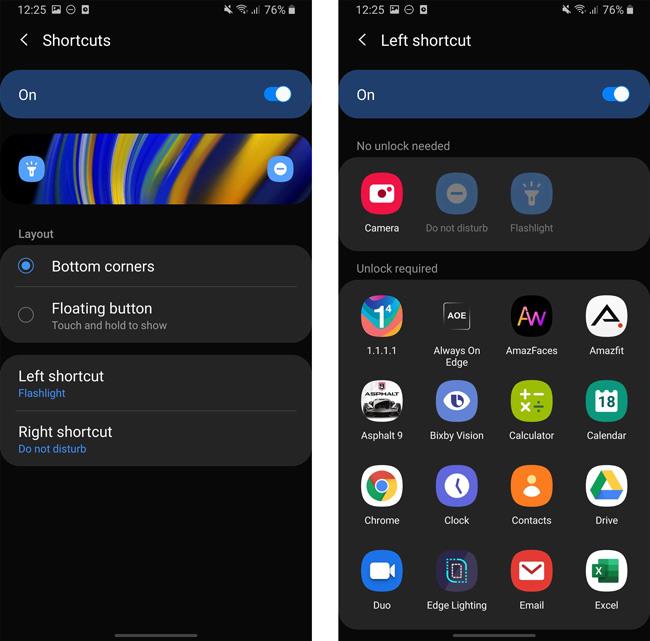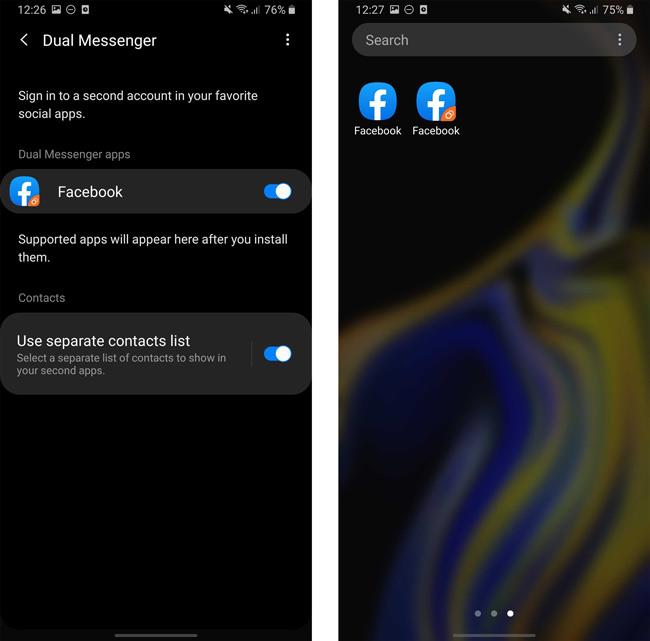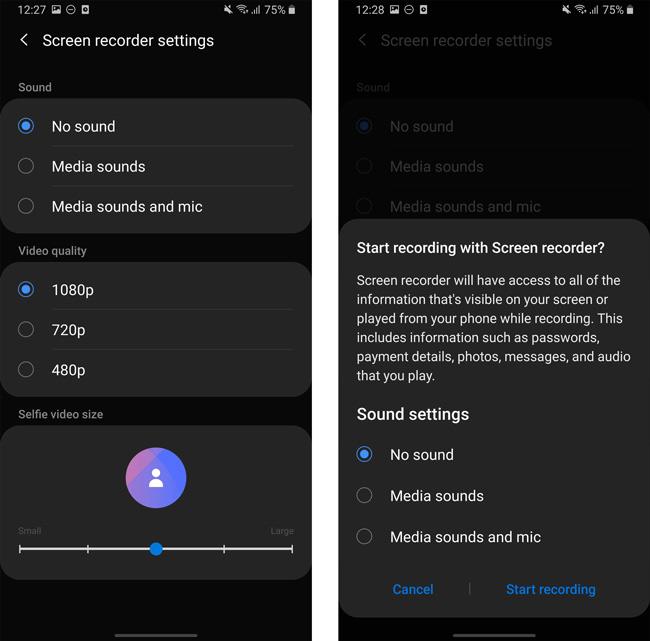Samsung, akıllı telefonlarıyla özelleştirilmiş bir kullanıcı deneyimi sunma konusunda uzun bir yol kat etti . Yıllar geçtikçe, bölünmüş ekran ve Always On Display gibi daha sonra Android'in kendisinde pişirilen birçok özellik geliştirdiler. Bixby gibi özelliklerden nefret edebilirsiniz, ancak yalnızca Samsung akıllı telefonlarda bulunan en iyi özelliklerden bazılarını ve bunların sizi nasıl daha üretken hale getirdiğini kabul edelim. Hadi başlayalım.
Tip: Most of these features would only work on Samsung Smartphones running One UI, you can check out this list here to see if your phone is supported for One UI.
Samsung Phone Like a Pro'yu kullanmak için En İyi One UI Özellikleri
Kenar aydınlatması , temalar ve değişen çözünürlük gibi özellikler sağlamak yerine, günlük yaşamınızda kullanılabilecek hizmetlere odaklanacağım.
1. Bixby Rutinleri
Çoğu insanın Bixby'den nefret ettiğini biliyorum, ancak Bixby Rutinleri olarak da bilinen oldukça sezgisel bir özelliği var. Bir IFTTT (ve bir dereceye kadar Siri Kısayolları ) türünde bir uygulamadır, ancak yerel olarak işletim sistemine entegre edilmiştir. İşletim sistemini eylemleri otomatik olarak yapacak şekilde ayarlayabilirsiniz . Örneğin, ofiste olup olmadığınızı ayarlayabilir, ardından telefonu sessiz moda alabilirsiniz. Böylece her gün ofise geldiğinizde telefonunuz otomatik olarak sessiz moda geçecektir. Onunla daha da fazla kullanım durumu var, işte normalde kullandığım rutinler
- Youtube uygulamasını açarsam, otomatik döndürmeyi açın.
- NeoTechSystems'deysem, sessiz modu ve kenar aydınlatmasını açın.
- Kulaklığımı bağlarsam, Youtube Music'te müzik çal
- Wifi gücü %20'den azsa, wifi'yi kapatın, mobil verileri açın ve bir bip sesi çıkarın.
- NeoTechSystems'den ayrılıyorsam, wifi'yi kapatın ve parlaklığı %20'ye ayarlayın
Bu özelliğe Ayarlar > Gelişmiş Özellikler'e giderek Bixby Rutinleri'ni açarak erişebilirsiniz .
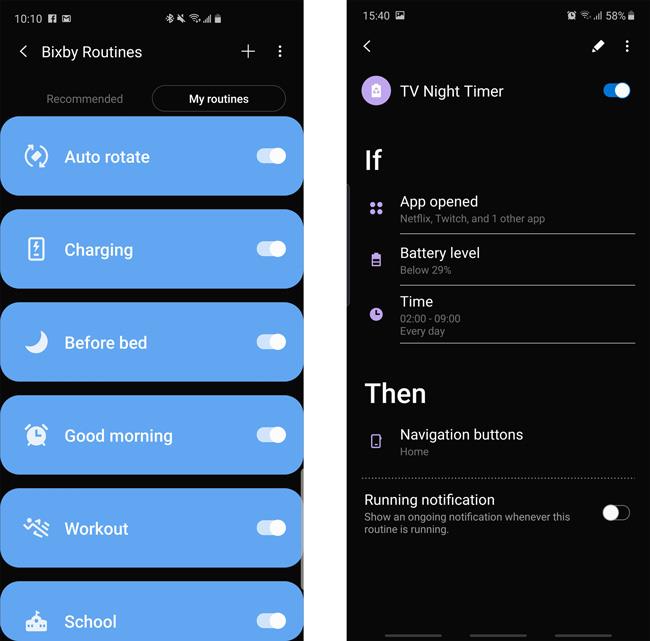
Her neyse, bu özellik Bixby ve diğer bloatware uygulamalarını devre dışı bırakmış olsanız bile çalışır . Mükemmel.
2. Samsung Öde
Samsung Pay zaten yaygın olarak popüler ve Samsung'un en çok övülen özelliği. Başka bir çevrimiçi cüzdandan çok bir teknoloji gibidir. Banka /kredi kartlarınızı tamamen bir telefonla değiştirebilir . Alışveriş yapıyorsanız ve kartı kaydırmak istiyorsanız. Sadece Samsung Pay'i açabilir, kaydırmak istediğiniz kartı seçebilir ve telefonu EDC makinesinin (kart kaydırma makinesi) yanına yerleştirebilirsiniz; ödeme, kart PIN'inizi girerek yapılacaktır. Gerçekten güvenlidir ve kartın kilidini açmak için bir şifre veya biyometrik ayarlayabilirsiniz.
Samsung Pay uygulamasını açıp hesabınızı ayarlayarak buna erişebilirsiniz.
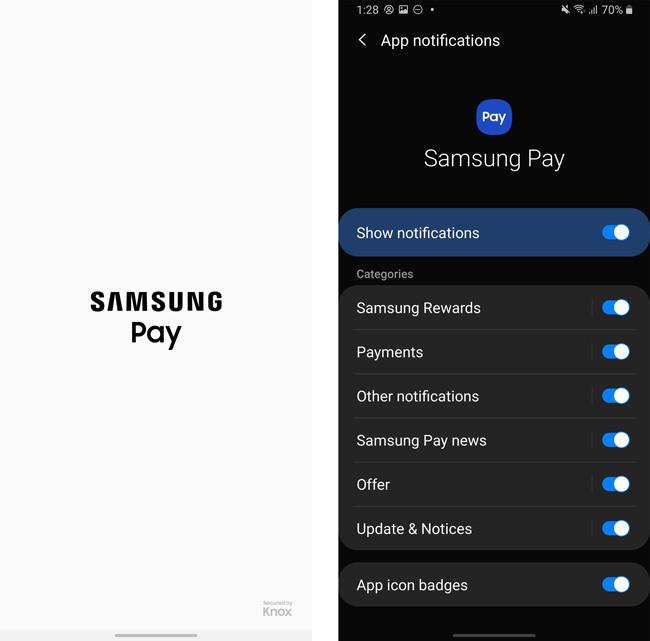
3. Geri Dönüşüm Kutusu
Adının kendisi her şeyi söylediği için bu konuda hiçbir şeyden bahsetmeme gerek yok. Tıpkı PC'de olduğu gibi, Dosyalarım uygulamanıza yerel olarak entegre edilmiş bir Geri Dönüşüm Kutusu'na sahipsiniz. Bu nedenle , önemli bir şeyi sildiyseniz, onu kolayca geri yükleyebilirsiniz.
Not: Galeri uygulamasında, silinen görüntüleri sonraki 30 gün boyunca kutuda tutan bir Geri Dönüşüm Kutusu da vardır.
Bu özelliğe erişmek için Dosyalarım uygulamasını açın > Sağ üst köşedeki Üç nokta menü simgesine > Geri Dönüşüm Kutusunu/Çöp Kutusunu Etkinleştir'e dokunun . Benzer şekilde, Galeri uygulamasını da açabilir > Üç Noktalı Menü simgesine > Geri Dönüşüm Kutusunu/Çöp Kutusunu Etkinleştir öğesine dokunabilirsiniz .
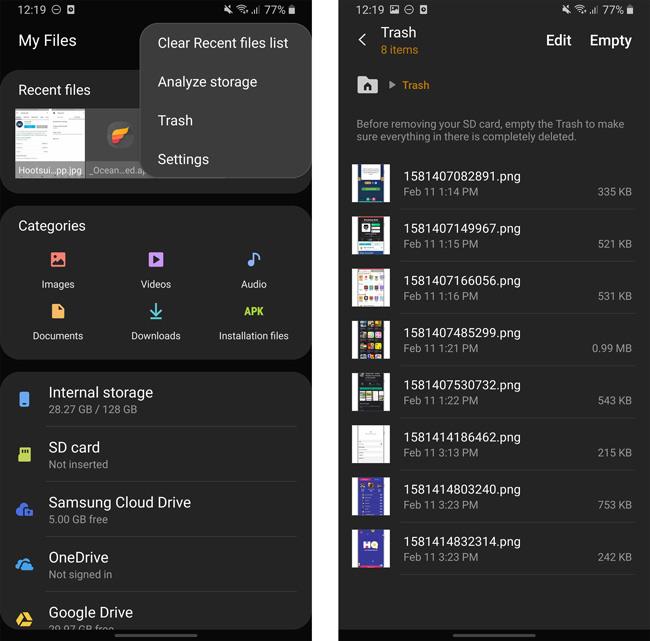
4. Cihaz Bakımı
Optimizasyon ve temizleme uygulamalarına inanmıyorum ama Samsung'un Cihaz Bakımı buna biraz ağırlık veriyor. Pili, depolamayı, RAM'i ve Güvenliği optimize etmek için birden fazla özelliğe sahiptir . İşletim sisteminde yerleşik olduğundan, bu optimizasyonlar aslında görebileceğiniz ve hissedebileceğiniz bir fark yaratır.
Aralarında benim favorim pil, son 7 güne ait pil kullanımınızın detaylı grafiğini alabilir ve bu süre içinde her 2 saatte bir pil kullanımını kontrol edebilirsiniz. Herhangi bir uygulama daha fazla pil tüketiyorsa, uygulamayı uyku moduna ayarlayabiliriz, böylece uygulama arka planda çalışmaz. Bu tür özelliklerden daha fazlası depolama, RAM ve güvenlik için kullanılabilir.
Erişmek için Ayarlar > Cihaz bakımı'na gidebilir ve istediğiniz tüm ayarları değiştirebilirsiniz.
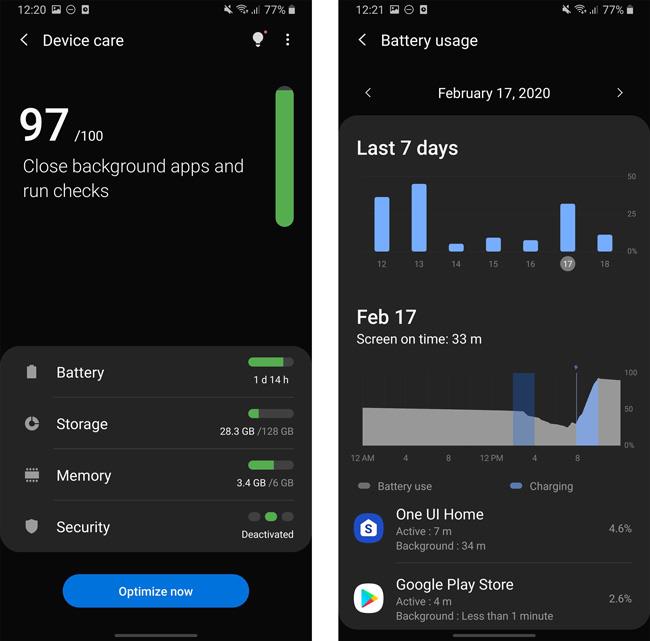
5. Kamerada Pro Modu
Samsung Kameradaki Pro Modu , ISO, Beyaz Dengesi vb. ayarları değiştirebileceğiniz özelliklerle doludur . Pro Modunda Manuel Odaklama, aynı aynasız kameralar gibi işleri zahmetsiz hale getirmek için odak alanında yeşil çizgiler de sağlar. Sadece bunu sağlamakla kalmaz, aynı zamanda herhangi bir fotoğrafçı için bir rüyanın gerçekleşmesi gibi RAW formatında da çekim yapabilirsiniz.
Kamera kullanıcı arayüzünün alt kısmındaki Pro'ya kaydırabilirsiniz. Ancak Pro modunu bulamazsanız, bunu Ayarlar'dan kolayca etkinleştirebilirsiniz.
Ayarlar> Kamera Modları> Modları Düzenle> Pro'yu Etkinleştir seçeneğine gidin .
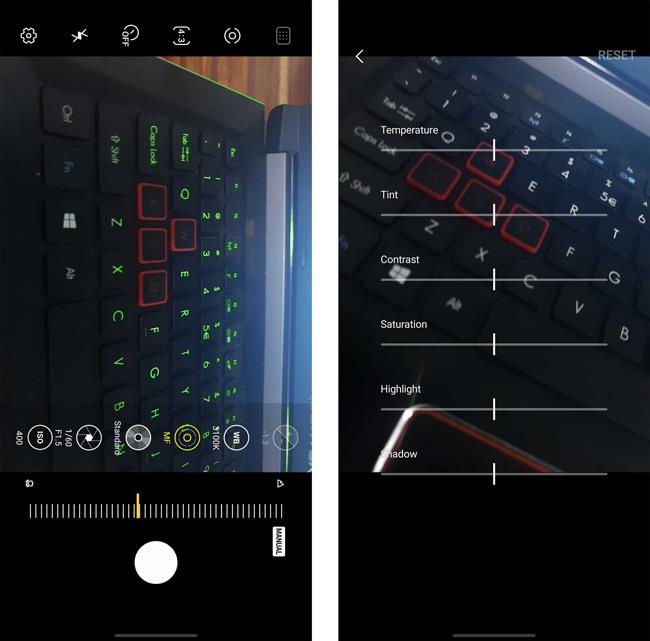
6. Güvenli Klasör
Güvenli Klasör, Samsung'un düzgün bir şekilde tanıtmadığı ve güvenli bir şekilde saklamadığı en iyi özelliklerden biridir. Bu, uygulamaları ve dosyaları farklı bir şifre veya biyometrik ile güvenli bir şekilde saklayabileceğiniz bir uygulamadır. Buraya yüklediğiniz uygulamalar ve dosyalar hiçbir yerde gösterilmeyecek. Kısacası, tüm telefonunuz için gizli bir mod gibidir.
Güvenli Klasöre erişmek için Ayarlar > Biyometri ve güvenlik > Güvenli klasör'e gidin ve güvenli bir klasör oluşturun.
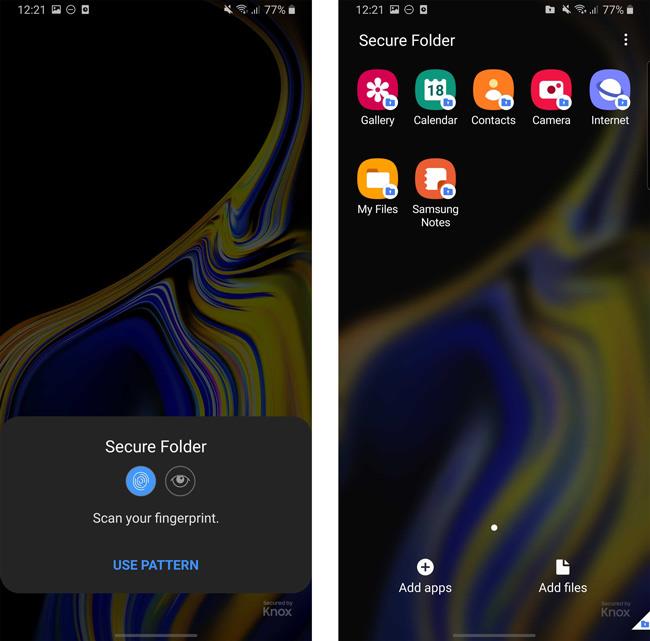
7. Kenar Paneli
Bu listedeki tüm özelliklerle karşılaştırıldığında, Edge paneli baştan etkinleştirilen tek özelliktir. Açılacak uygulamalar, kişiler, hesap makinesi, yazılım tuşları ve hatta pusula, cetvel, vb. gibi araçlar gibi her şekilde kullanışlı farklı özelliklere sahip olabileceğiniz kenar panelini açmak için ekranın kenarından kaydırabilirsiniz. Daha da fazlası var . kenar paneli için galaksi mağazasındaki uygulamalar.
Bu, varsayılan olarak etkinleştirilecektir ve ayarlarına Ayarlar > Ekran > Kenar Ekranı > Kenar paneli seçeneğine giderek erişebilirsiniz .
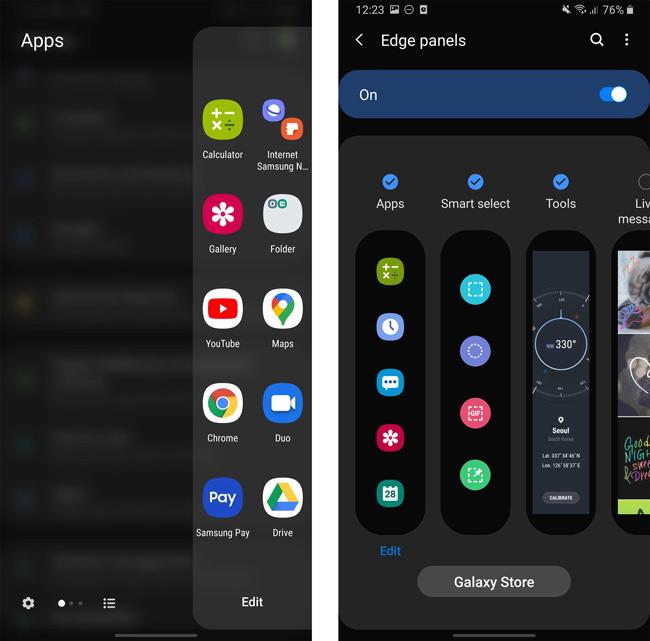
8. Akıllı Seçim
Bu, Samsung'un akıllı ve erişimi kolay hale getirdiği ekran görüntüleri için küçük bir kırpma özelliğidir. Akıllı seçim , sadece tek bir dokunuşla ekrandaki içeriği anlayabilir ve buna göre otomatik olarak bir düzen yerleştirir. Vakaların %90'ında doğru olacaktır, ancak her durumda, düzeni eskisi gibi yeniden ayarlayabilirsiniz. Bu özellik, kısmi ekran görüntülerini kolayca almak için her zaman kullanışlı olacaktır. Bunun dışında ekran görüntüsü gibi gifler de yapabilirsiniz.
Bu özelliğe Edge paneli > Ayarlar > Akıllı seçim Edge panelini etkinleştirerek erişebilirsiniz.
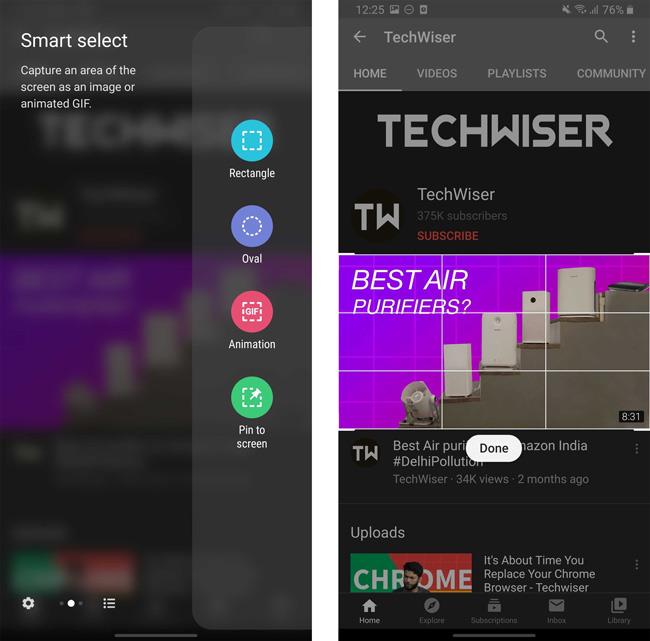
9. Kilit ekranı kısayollarını Hızlı geçişlerle değiştirin
Dürüst olmak gerekirse, kilit ekranının altındaki varsayılan Hızlı kısayolları (Telefon ve Kamera düğmesi) asla kullanmam. Neyse ki One UI 2.0, bu düğmeleri değiştirmenize izin veriyor ve Telefon ve Kamera düğmesini sırasıyla el feneri ve DND düğmesiyle değiştirdim.
Bu özelliğe erişmek için Ayarlar > Kilit ekranı > Uygulama kısayolları'na gidebilir ve sol ve sağ kısayollar için el feneri ve dnd'yi seçebilirsiniz.
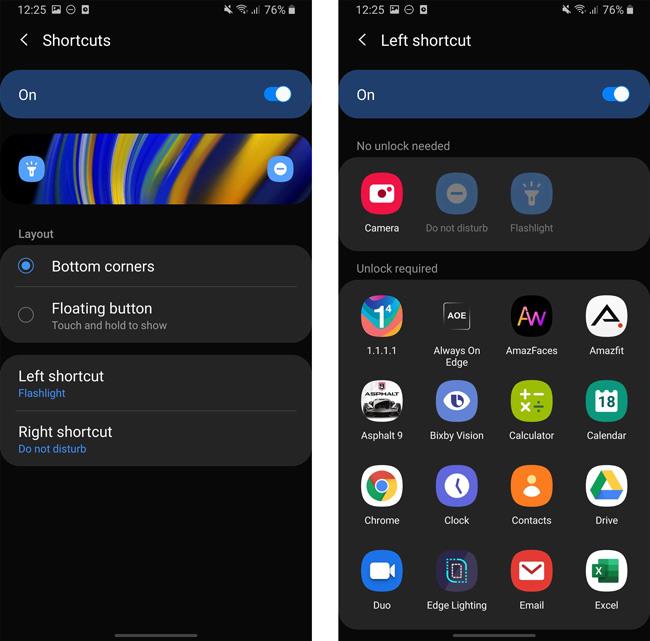
10. Deks
Dex, Samsung S veya Note serisi bir telefonunuz varsa bilmeniz gereken özelliklerden biridir. Telefonunuzu bir HDMI kablosu kullanarak bir monitöre bağladığınızda, büyük ekrana otomatik olarak bir masaüstü sürümü yükler. Bunun sınırlamaları vardır, ancak masaüstü düzenine göz atabilir, klavye ve fare ile mobil oyunlar oynayabilir ve fotoğrafları düzenleyebilirsiniz. Adobe Rush , videoları düzenlemek için çok daha iyi çalışıyor.
Buna erişmek için telefonunuzu monitöre bağlamanız gerekir. Telefonunuza Bluetooth ile klavye ve fare de bağlayabilirsiniz.

11. Dahili Çift Messenger
Bir mesajlaşma uygulamasının birden fazla hesabını kullanmak istemeniz durumunda bu özellik kullanışlı olacaktır . WhatsApp ve Telegram gibi uygulamalar, yerel olarak birden fazla hesap kullanmanıza izin vermez, ancak bu özellik , WhatsApp uygulamasının kendisinin başka bir örneğini oluşturmanıza yardımcı olur. Düzenli.
Ayrıca Facebook, Twitter vb. uygulamalar için ikinci bir örnek oluşturabilirsiniz. Şahsen bir uygulamadan gelen bildirimleri devre dışı bırakmayı ve uygulamanın başka bir örneğinin bildirim iznini korumasına izin vermeyi seviyorum. Pil tüketimini azaltmaya yardımcı olur.
Bu özelliğe erişmek için Ayarlar > Gelişmiş özellikler > Dual Messenger'a gidin ve mevcut uygulamalar için ikinci örneği açın.
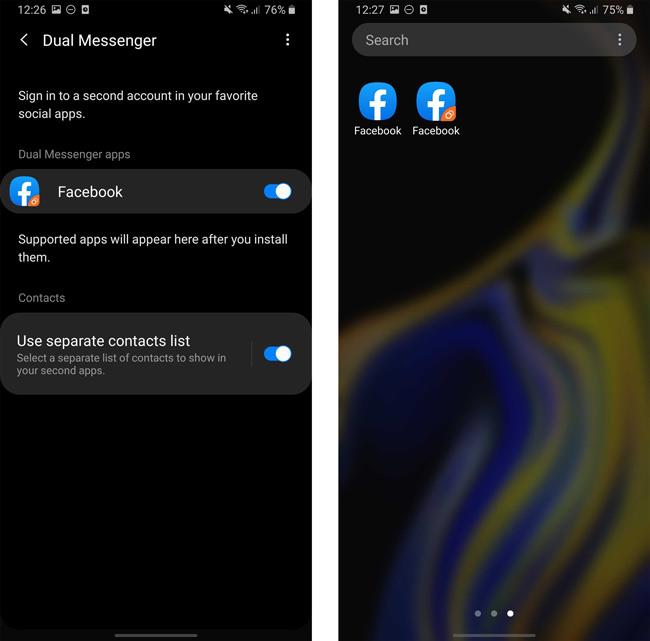
12. Dahili Ekran kaydedici
Ekran kaydedicinin yerel olarak Android 10'a geleceği konusunda çok fazla hype vardı , ancak resmi sürüme çıkmadı. Her neyse, Samsung'un One UI 2'si ekran kaydı özelliğini doğal olarak sağlıyor . Çözünürlük, ses kontrolleri vb. gibi ince ayar yapabileceğiniz birden fazla ayar bile vardır.
Bu özelliğe Hızlı Ayarlar panelindeki simgesine dokunarak erişebilirsiniz.
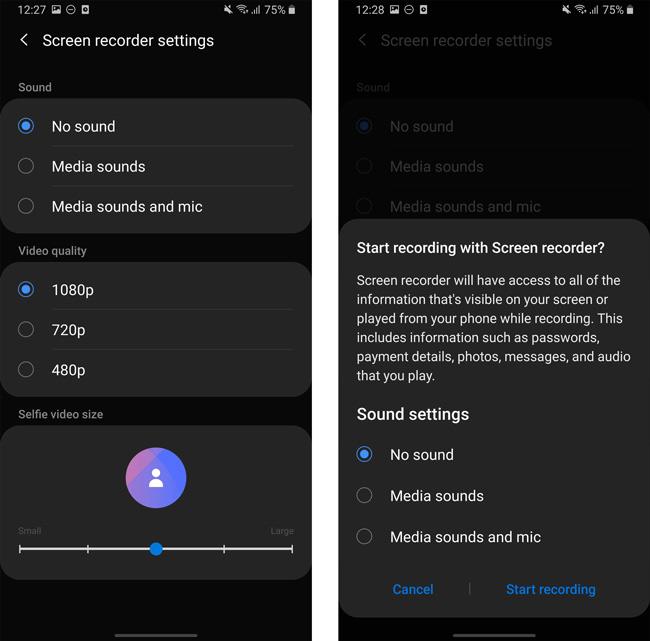
toparlamak
Hatta Samsung telefonlarının kalan birçok özelliği var, ancak bunların arasında, bunları kullanmanız gereken gerçekten iyi olan birkaç özellik var. Bixby Rutinleri, Cihaz Bakımı, Güvenli Klasör, Samsung One UI'nin en sevdiğim özellikleridir. Your Companion uygulamanızın yerel olarak Link to Windows olarak hazırlandığını neredeyse unutuyordum ve bunu Hızlı Ayarlar panelinden açabilirsiniz. Samsung One UI'nin en sevdiğiniz özelliği nedir? Aşağıdaki yorumlarda bana bildirin.